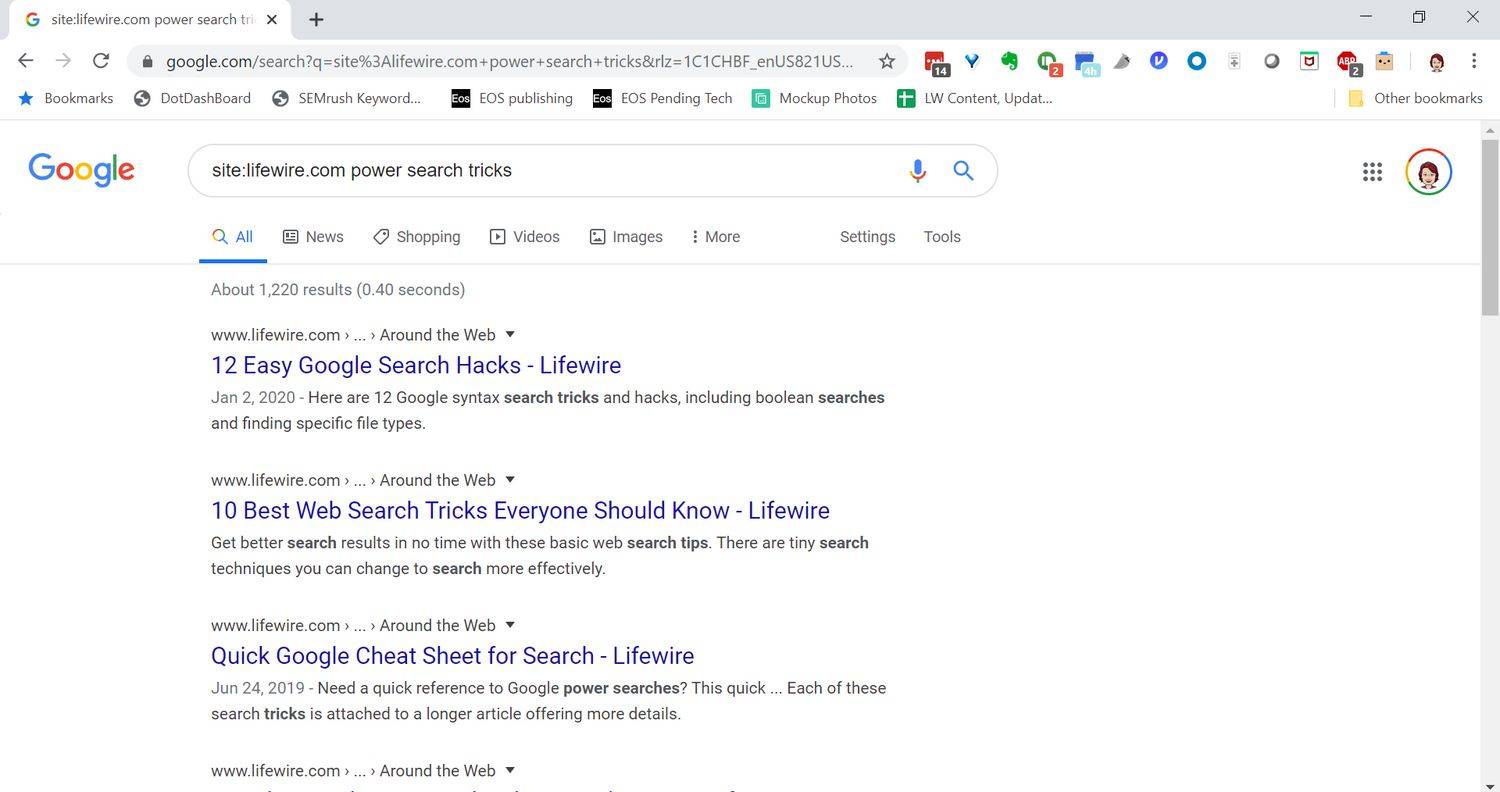Ką žinoti
- Google paieškoje įveskite svetainė: po to domenas ir plėtinys, pvz svetainė:lifewire.com . Tada įtraukite savo paiešką ir paspauskite Įeikite .
- Norėdami ieškoti pagal domeno plėtinį, įveskite svetainė: po kurio seka plėtinys, pvz svetainė:.gov po to atlikite paiešką ir paspauskite Įeikite .
Šiame straipsnyje paaiškinama, kaip naudoti „Google“ ieškant vienoje svetainėje arba domeno tipe. Tai gali būti labai naudinga, kai esate tikri, kad informacija yra konkrečioje svetainėje, bet nežinote, kur ją ieškoti. Taip pat galite apriboti paieškas naudodami tam tikrą domeno plėtinį, pvz., .gov arba .edu, o tai gali būti labai naudinga, jei atliekate tyrimą arba ieškote patikimų šaltinių.
Kaip ieškoti konkrečioje svetainėje
Norėdami ieškoti konkrečioje svetainėje, turite įvesti paiešką vadovaudamiesi taisyklėmis, kurias „Google“ atpažįsta tokiai paieškai.
-
Spustelėkite Google paieškos laukelyje.
-
Tipas svetainė: „Google“ paieškos juostoje, po kurios nurodomas svetainės, kurioje norite apriboti paiešką, pavadinimas. Nereikia naudoti http:// arba www. svetainės pavadinimo dalis, tačiau turite įtraukti .su arba .org arba kitą domeno vardą. Įsitikinkite, kad tarp jų nėra tarpo svetainė: ir svetainės adresą. Pavyzdžiui:svetainė:lifewire.com
-
Sekite svetainės pavadinimą vienu tarpu ir įveskite paieškos frazę. Pavyzdžiui:
kaip atkurti „Google Chrome“ istoriją
site:lifewire.com galios paieškos gudrybės
Kai norite svetainėje ieškoti straipsnio tam tikra tema, geriau paieškos frazėje naudoti daugiau nei vieną žodį, kad susiaurintumėte paieškos rezultatus. Šiame pavyzdyje ieškoti tik „gudrybių“ arba „ieškoti“ būtų pernelyg bendra.
-
Paspauskite Grįžti arba Įeikite norėdami pradėti paiešką.
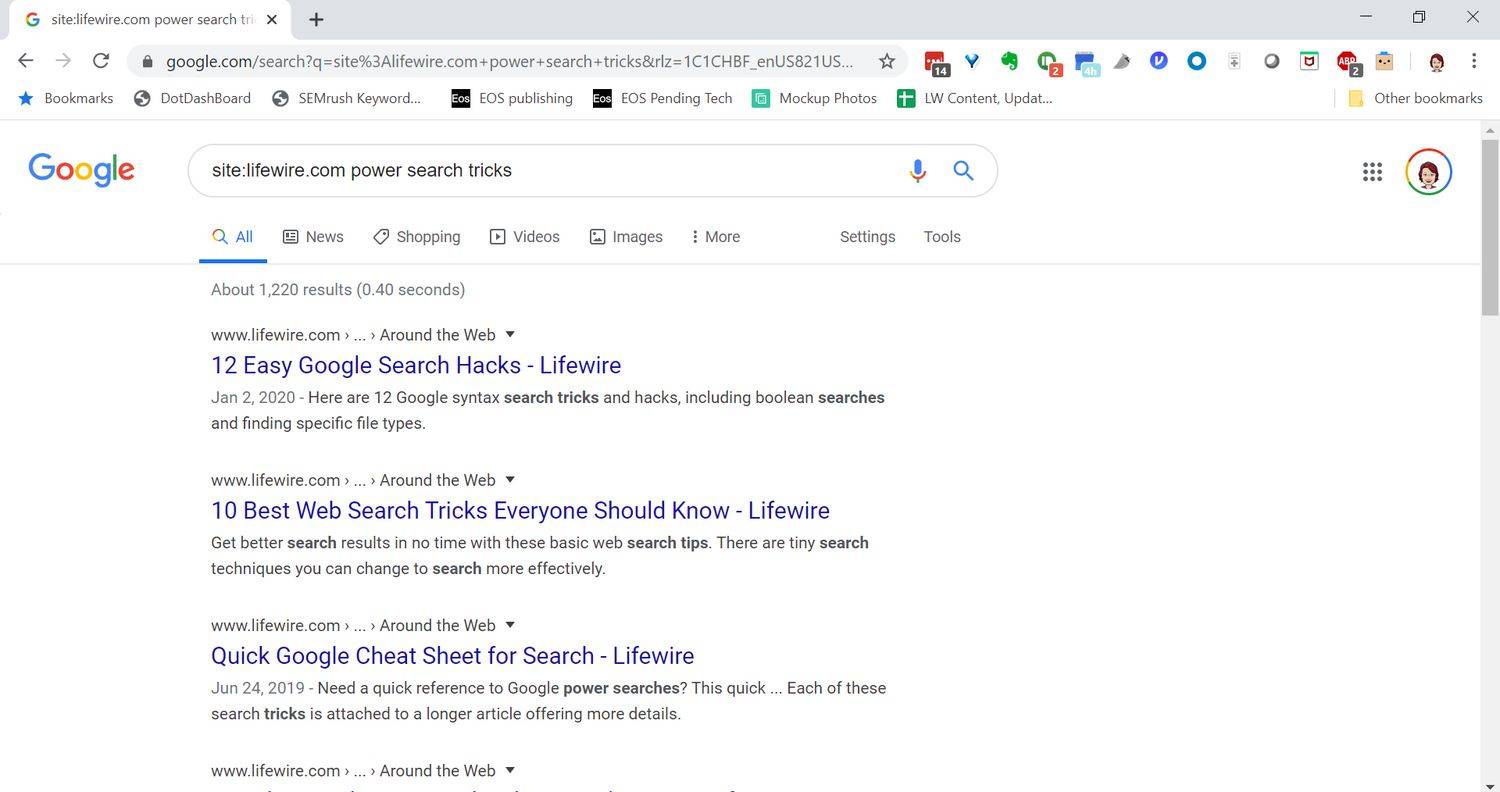
Rezultatai apims bet kurį „Lifewire“ svetainės straipsnį apie paieškos gudrybes.
Kaip ieškoti viename domene
Paprastai ieškant visame domene gaunamas per platus tinklas, bet jei, pavyzdžiui, ieškote vyriausybės informacijos, galite ieškoti tik .gov svetainėse, įvesdami tik pavadinimo domeną. Pavyzdžiui:
svetainė:.gov konfiskavo turtą Ohajo valstijoje
Ši svetainių paieška apsiriboja visomis .gov domeno svetainėmis.
Jei žinote konkrečią vyriausybinę įstaigą, geriau ją pridėti, kad geriau filtruotumėte rezultatus. Pavyzdžiui, jei mokesčių informacijos rezultatų ieškote tik IRS svetainėje, naudokite:
svetainė:IRS.gov apskaičiuoti mokesčiai
kaip pakeisti savo vartotojo vardą legendų lygoje
Tuo istorija nesibaigia. Google svetainėje : sintaksę galima maišyti su kitomis paieškos sintaksės gudrybėmis, pvz., Būlio paieškomis .
Kaip peržiūrėti neryškų tekstą svetainėse